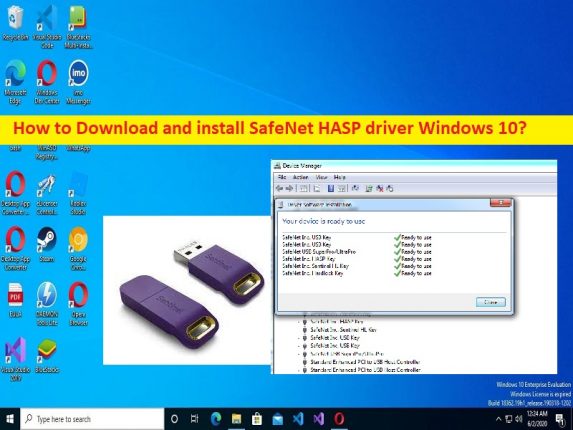
Suggerimenti per scaricare e installare il driver SafeNet HASP Windows 10:
In questo post, discuteremo su come riparare il driver SafeNet HASP Windows 10. Verrai guidato con semplici passaggi/metodi per farlo. Iniziamo la discussione.
Che cos’è il “driver SafeNet HASP” in Windows 10?
SafeNet HASP (precedentemente Aladdin HASP SRM) è una soluzione di licenza software per uso simultaneo fornita da Safenet. SafeNet HASP è disponibile in due versioni, tra cui HASP SL e HASP HL. SafeNet HASP offre funzionalità per modificare gli utenti in base al numero di sessioni o al numero di funzionalità utilizzate, consente agli utenti finali di abbonarsi allo strumento software per un periodo di tempo specifico, creare modelli di licenze complessi per soddisfare al meglio le esigenze aziendali e così via.
Il driver SafeNet HASP è un componente centrale dell’elaborazione della licenza del software CAM2. Fornisce l’accesso a SafeNet Sentinel Admin Control Center dove è possibile visualizzare, amministrare e gestire le licenze del software CAM2. RUS consente di attivare o aggiornare manualmente le licenze del software CAM2. Il driver SafeNet HASP è un software importante necessario per comunicare il tuo SafeNet HASP con il sistema operativo installato nel computer.
Il driver SafeNet HASP mancante, danneggiato/obsoleto o incompatibile può causare diversi problemi come la chiave SafeNet HASP non funzionante/riconosciuta in PC Windows e altri problemi. Pertanto, l’aggiornamento del driver SafeNet HASP è necessario nel computer se non si desidera affrontare alcun problema relativo alla chiave SafeNet HASP. Andiamo per i passaggi per ottenere il driver.
Come scaricare e installare il driver SafeNet HASP Windows 10?
Metodo 1: Scarica e installa il driver SafeNet HASP dal sito ufficiale
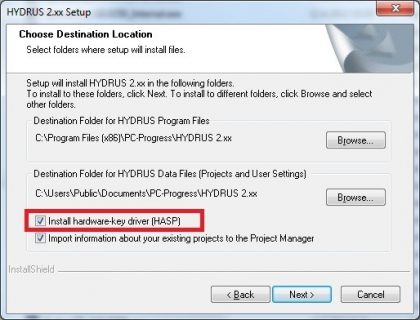
Passaggio 1: aprire il browser e visitare la pagina ‘https://downloads.faro.com/index.php/s/RTiNgCN6FYWNp7n’ per scaricare il driver SafeNet Sentinel HASP nel computer
Passaggio 2: una volta scaricato, fare doppio clic sul file di installazione del driver scaricato e seguire le istruzioni sullo schermo per terminare e, una volta terminato, riavviare il computer e verificare se il problema è stato risolto.
Metodo 2: reinstallare il driver SafeNet HASP in modalità compatibilità
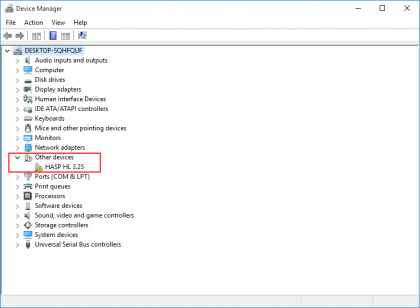
Passaggio 1: aprire “Gestione dispositivi” nel PC Windows tramite la casella di ricerca di Windows e cercare la chiave SafeNet HASP
Passaggio 2: fare clic con il pulsante destro del mouse e selezionare “Disinstalla” per disinstallarlo, quindi passare alla posizione in cui è stato salvato il file eseguibile del driver SafeNet HASP. Fai clic destro e seleziona “Proprietà”
Passaggio 3: fai clic sulla scheda “Compatibilità” e seleziona la casella di controllo “Esegui questo programma in modalità compatibilità” e seleziona il sistema operativo Windows prima di quello corrente dal menu a discesa, quindi premi il pulsante “Applica> OK” per salvare le modifiche.
Passaggio 4: ora, fai doppio clic sul file di installazione del driver e segui le istruzioni sullo schermo per completare l’installazione e, una volta completata, riavvia il computer e verifica se il problema è stato risolto.
Scarica o reinstalla il driver SafeNet HASP Windows 10 [Automaticamente]
Puoi anche provare ad aggiornare tutti i driver di Windows, incluso l’aggiornamento del driver SafeNet HASP, utilizzando lo strumento di aggiornamento automatico dei driver. È possibile ottenere questo strumento tramite il pulsante/link qui sotto.
⇓ Ottieni lo strumento di aggiornamento automatico del driver
Risolvi i problemi del PC Windows con “Strumento di riparazione PC”:
“PC Repair Tool” è un modo semplice e rapido per trovare e correggere errori BSOD, errori DLL, errori EXE, problemi con programmi/applicazioni, infezioni da malware o virus nel computer, file di sistema o problemi di registro e altri problemi di sistema con pochi clic .
⇓ Ottieni lo strumento di riparazione del PC
Conclusione
Sono sicuro che questo post ti ha aiutato su Come scaricare e installare il driver SafeNet HASP Windows 10 in modo semplice. Puoi leggere e seguire le nostre istruzioni per farlo. È tutto. Per qualsiasi suggerimento o domanda, scrivi nella casella dei commenti qui sotto.